搜狗输入法电脑版快捷短语设置全攻略:提升效率的必备技巧
为什么选择搜狗拼音输入法?
说到中文输入法,就不得不提搜狗拼音输入法。这款荣获多个国内软件大奖的输入工具,凭借其打字精准、词库庞大、响应迅速的特点,已经成为无数用户装机必备的输入法首选。它的智能词频调整、云输入功能以及个性化皮肤,让输入体验变得既高效又愉悦。
尤其是对于需要频繁输入固定内容的用户来说,搜狗输入法的快捷短语功能堪称效率神器。想象一下,只需输入几个字母就能自动补整段文字,这能为你节省多少时间?接下来,我们就详细讲解如何在电脑版搜狗输入法中设置这个实用功能。
快捷短语功能的作用与优势
快捷短语,顾名思义就是通过简短的关键词快速输入预设的长文本。这个功能特别适合以下场景:
– 经常需要回复类似内容的客服人员
– 编写固定格式邮件的上班族
– 需要频繁输入地址、联系方式等信息的用户
– 程序员常用的代码片段
设置好快捷短语后,你只需输入预先设定的缩写,候选词中就会出现完整的预设内容,一键选择即可完成输入,效率提升立竿见影。
电脑版搜狗输入法快捷短语设置步骤
下面我们以Windows系统为例,详细介绍设置方法:
1. 首先确保你已经安装了最新版的搜狗拼音输入法。如果没有,可以前往官网下载最新版本。
2. 找到并点击状态栏上的”工具箱”图标(通常是一个小扳手形状)。
3. 在打开的菜单中选择”属性设置”,进入输入法设置界面。
4. 在左侧导航栏中找到”高级”选项并点击。
5. 在高级设置中,你会看到”自定义短语设置”的选项,点击进入。
6. 这时会出现自定义短语的编辑界面。点击”添加新短语”按钮。
7. 在”缩写”栏输入你希望用来触发短语的快捷词(建议使用简单易记的组合)。
8. 在”短语内容”栏输入完整的预设文本。
9. 可以设置该短语的位置(影响候选词排序),一般保持默认即可。
10. 最后点击”确定”保存设置。
使用技巧与注意事项
为了让快捷短语发挥最大效用,这里分享几个实用技巧:
– 为不同类型的短语使用统一前缀,比如”addr_”开头的表示地址,”mail_”开头的表示邮件模板
– 短语内容可以包含换行,适合多段落文本
– 定期整理已添加的短语,删除不再使用的条目
– 重要短语可以备份,更换电脑时直接导入
– 注意避免设置过于简单的缩写,以免与常用词冲突
特别提醒:如果发现设置的短语无法正常调出,请检查是否在输入法设置中开启了”简拼”功能,这可能会影响快捷词的识别。
搜狗输入法的其他高效功能
除了快捷短语,搜狗输入法还有许多提升输入效率的功能值得尝试:
云输入:联网状态下自动获取最新词汇和流行语
模糊音:即使发音不太准确也能正确识别
智能纠错:自动修正常见的打字错误
手写输入:遇到生僻字时非常实用
截图转文字:快速提取图片中的文字内容
这些功能组合使用,能让你的中文输入体验达到全新高度。
结语
掌握搜狗输入法的快捷短语设置技巧,相当于给你的键盘装上了加速器。无论是日常办公还是专业写作,都能显著提升效率。配合搜狗输入法强大的词库和智能预测功能,你会发现中文输入原来可以如此轻松愉悦。
现在就去试试设置你的第一个快捷短语吧!相信用不了多久,你就会爱上这种”一键输出”的高效体验。
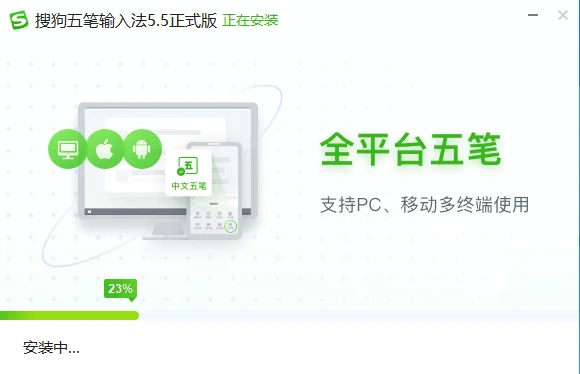
在这个信息爆炸的时代,每个人都在追求个性化的表达。而在日常的沟通中,键盘输入成为了我们不可或缺的工具。今天,就让我们一起来探索搜狗输入法最新版,看看它是如何通过个性化定制,让我们的输入更加独特和便捷。搜狗输入法官网:个
随着科技的不断发展,我们对于输入法的依赖也越来越大。搜狗输入法作为一款功能强大、用户体验优秀的输入法,深受广大用户的喜爱。而搜狗输入法的个性化皮肤功能,更是让用户能够打造出专属自己的输入风格,展现出独特的个性魅力。今天,就让我们一起走进搜狗输入法,探索个性
随着科技的不断发展,输入法已经成为了我们日常生活中不可或缺的一部分。搜狗输入法作为一款深受用户喜爱的输入工具,凭借其强大的功能和便捷的操作,赢得了广大用户的青睐。然而,在使用过程中,一些用户可能会遇到搜
随着科技的不断发展,电脑和手机已经成为了我们生活中不可或缺的工具。而在使用这些工具的过程中,搜狗输入法因其便捷、实用的特点,深受广大用户的喜爱。然而,在使用过程中,有时会遇到搜狗输入法无法启动的问题,这给用户带来了极大的困扰。那么,如何解
在这个全球化的时代,语言不再是沟通的障碍,而是连接世界的桥梁。然而,面对多种语言,许多人还是感到力不从心。这时,一款强大的输入法工具就能成为我们的得力助手。搜狗输入法,凭借其强大的翻译功能,助你轻松应对各种语言难题,
随着互联网技术的飞速发展,人们对于输入法的需求日益增长。搜狗输入法作为一款深受用户喜爱的输入工具,凭借其强大的隐私保护功能和多平台支持,为用户带来了高效便捷的输入体验。本文将从搜狗输入法的隐私保护、多平台支持以及高效输入体验三个方面进行详细介绍。一、搜狗输入法的隐私保护在互联网时代